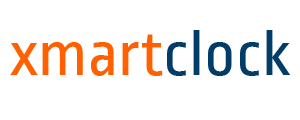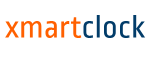Guía completa para llevar un control de horas trabajadas en Excel

En las empresas de hoy es muy importante llevar un control de horas trabajadas por los empleados; para asegurar su productividad y su rentabilidad. Especialmente en los casos en los que los empleados realizan sus labores fuera de la oficina, evitando que la distancia física sea un obstáculo.
Una manera fácil y usual de hacerlo es llevar el control de horas trabajadas en Excel, el conocido programa de Microsoft. Esta es una herramienta digital generalmente disponible al alcance de un click.
El control de asistencia laboral en Excel le ayudará a evitar el ausentismo laboral; la impuntualidad y otros problemas que puedan afectar la productividad de su empresa.
Llevar un control de horas trabajadas en Excel le permitirá resguardar la rentabilidad de su compañía; también podrá comprender mejor el rendimiento y la capacidad de su equipo. Lo que se traducirá en una eficaz planificación y programación; basada en el funcionamiento de sus dinámicas de horarios.
En este artículo le mostramos cómo llevar un control de horas trabajadas en Excel paso a paso; de forma sencilla, dinámica y accesible. Le enseñamos a crear una plantilla Excel asistencia personal; además, conocerá la mejor forma de automatizar el proceso de control horario de sus empleados.
¿Por qué necesito llevar un control de asistencia de personal en Excel?
Los empleados son lo más importante para una organización; porque son la base principal de su productividad. Por eso es necesario llevar un control de entrada y salida de personal en Excel. Éste es el principal mecanismo contra los enemigos de la productividad de su empresa: el ausentismo y la disminución de la rentabilidad.
Un apropiado control de horarios de empleados en Excel, le puede ayudar a contrarrestar uno de los factores que más influyen en la disminución de la productividad: el ausentismo. La ausencia de un empleado en su lugar de trabajo puede hacerle perder mucho a su empresa; tanto en términos económicos, como en lo relacionado con su imagen corporativa. Inevitablemente, este es un verdadero problema que atenta contra los objetivos generales planteados en el modelo de negocios de la organización.
La impuntualidad del personal es una problemática laboral para tu empresa. Leer más.
El ausentismo laboral ocurre de varias formas. Ya sea porque el empleado llegó tarde, porque se va antes, porque hace pausas reiteradas en su jornada, o porque tiene faltas recurrentes, independientemente de que sean justificadas. Llevar un control horario en Excel evitará las consecuencias negativas de este problema.
Los altos costos del ausentismo. Leer más.
La revolución del mundo laboral nos ha cambiado
En el ámbito laboral, muchas veces se han planteado argumentos que se oponen al control de horarios de los empleados. Por esa razón la implementación del control de asistencia en Excel debe ser sutil; a fin de conseguir que los empleados perciban esta medida como algo beneficioso, y no como una agresión hacia ellos, o que sientan desconfianza por parte de la compañía.
Probablemente la implementación de medidas para controlar el horario de los empleados afectará directamente a quienes tienen la costumbre del ausentismo; y pueden llegar a resistirse. Sin embargo, las personas más trabajadoras y productivas lo aceptarán mejor; porque estarán conscientes de los beneficios que les generará para su propia productividad.
Antes los empleados mostraban mayor resistencia a los controles de horarios; sin embargo, hoy en día los reciben con mayor flexibilidad. Porque la revolución tecnológica en la que se ha sumergido el mundo entero nos ha cambiado; especialmente en el ámbito laboral. Ha transformado nuestras formas de percibir las tradicionales formas de control.
Controlar el horario de los empleados siempre le ofrecerá ventajas superiores. Conozca siete beneficios de su implementación:
- Aumenta la motivación y felicidad del personal, quienes disfrutarán de la tan deseada claridad horaria. Gracias a ella los trabajadores recibirán pagos justos.
- Garantiza los pagos de salario exactos, incluyendo horas extra, porque los empleados recibirán un salario acorde con el esfuerzo que realizan.
- Incrementa la productividad. Está demostrado que la felicidad de los trabajadores se traduce en un aumento de la productividad.
- Mejora el manejo de los recursos. Le ahorra costos, permite la eliminación de desperdicios materiales, como las hojas residuales de asistencia, por ejemplo; y desecha recopilación de datos innecesarios en los equipos de almacenamiento digital.
- Perfecciona la planificación y organización. El fichaje de entrada y salida, inicio y finalización de actividades potencia la organización, gestión y petición de vacaciones, turnos, días libres, licencias, etc.
- Garantiza la proyección de la empresa. Con base en la dinámica de horarios y el conocimiento de la capacidad de cada empleado, es posible diseñar los proyectos exitosos a corto, mediano y largo plazo.
- Monitorea eficientemente a los trabajadores remotos. Es especialmente eficaz para monitorear los trabajadores que no están sujetos físicamente a un lugar de trabajo como los que viajan, los que hacen teletrabajo, los que prestan servicios técnicos, de limpieza o mantenimiento.
Ahora, ¿Cómo puede iniciar con la implementación del control de horas trabajadas en Excel, utilizando las herramientas que tiene a mano dentro de su compañía?, veamos paso a paso cómo hacer un control de horas trabajadas en Excel.
¿Cómo llevar el control de horas trabajadas en Excel?
Excel forma parte de los programas básicos de Microsoft. Su función es ayudar a los usuarios a crear hojas de cálculos. Cada usuario puede crear hojas de cálculo de acuerdo a sus necesidades. Hoy le ayudaremos a crear su propia tabla de registros para los horarios de sus empleados.
- Abra una hoja de Excel, en la cual creará una tabla básica para guardar la información de entradas y salidas de los empleados.
- Tendrá que crear una fila con los siguientes títulos: Fecha, Documento del empleado, Nombre, Hora de entrada, Hora de salida y el Total de horas trabajadas.
Estos títulos son los que consideramos más importantes al momento de crear una hoja en Excel para registrar horas trabajadas. Pero usted puede añadir más si su empresa requiere de información adicional.
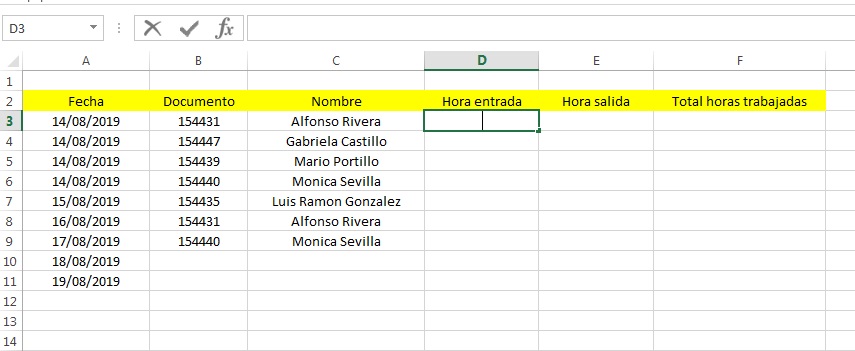
Debe darle formato a las columnas según el tipo de información que van a recibir. Por ejemplo; en la columna “Fecha” daremos formato de datos tipo “Fecha”, en las columnas de “Hora de entrada” y “Hora de salida” daremos formato tipo “Hora”.
Para dar formato a las columnas, se deben seguir los siguientes pasos:
- Seleccionar la columna donde aplicará el formato > Hacer click derecho para ver las opciones > Seleccionar “Formato de celdas”.
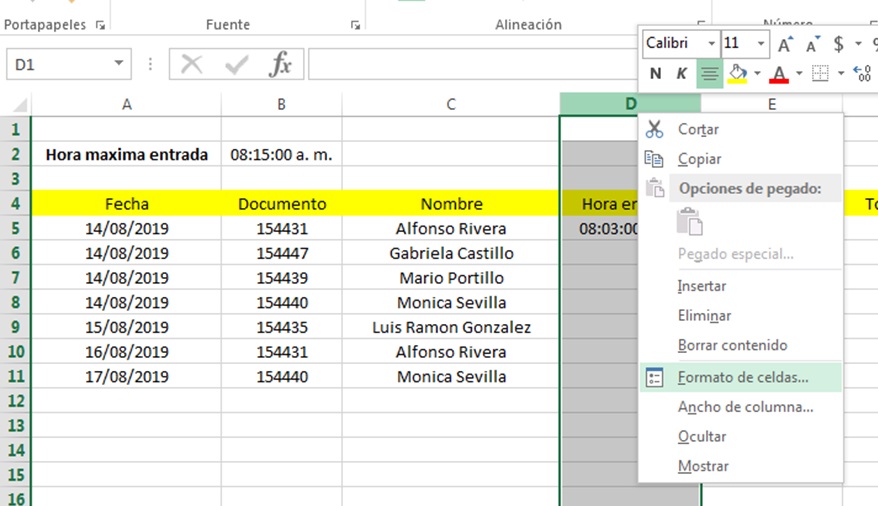
En este caso, seleccionaremos el formato para las columnas de “Hora de entrada” y “Hora de salida”.
- Seleccione la columna a editar > Haga click derecho > Seleccione Formato de celdas > Hora, e indique el formato que más le convenga.
El formato que elegimos para estas columnas de horarios es: hh:mm:ss
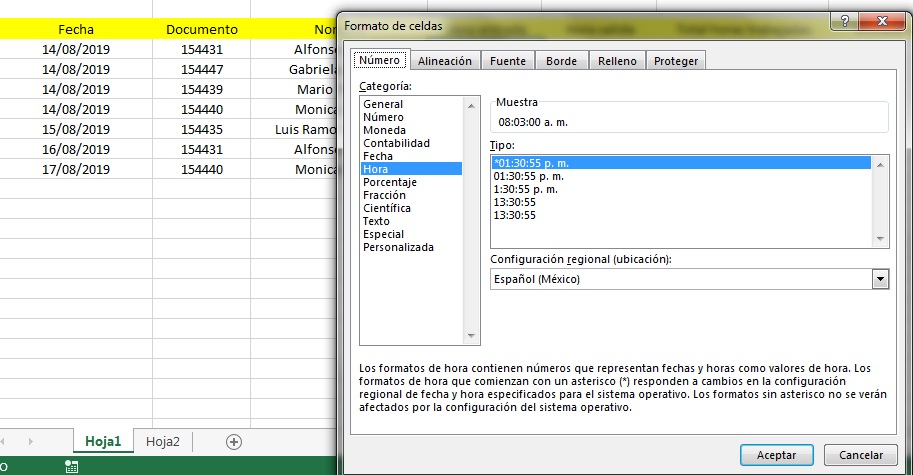
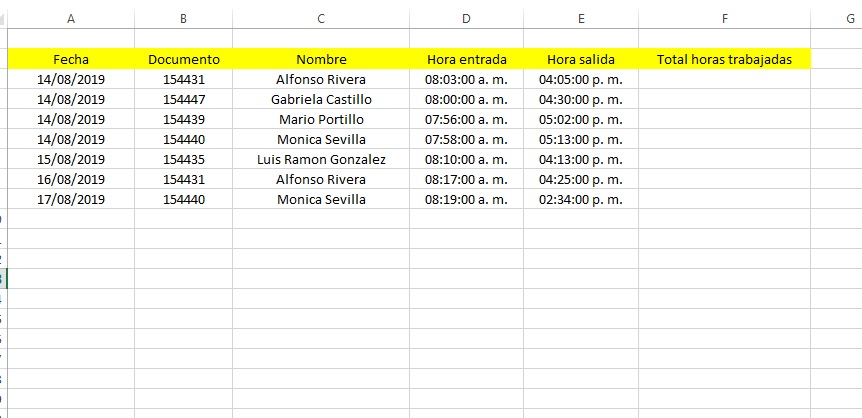
En la columna de “Total horas trabajadas”, vamos a dar el mismo formato de horarios.
- Seleccione la columna > Haga click derecho > Seleccione formato de celdas > Hora, y seleccione hh:mm:ss.
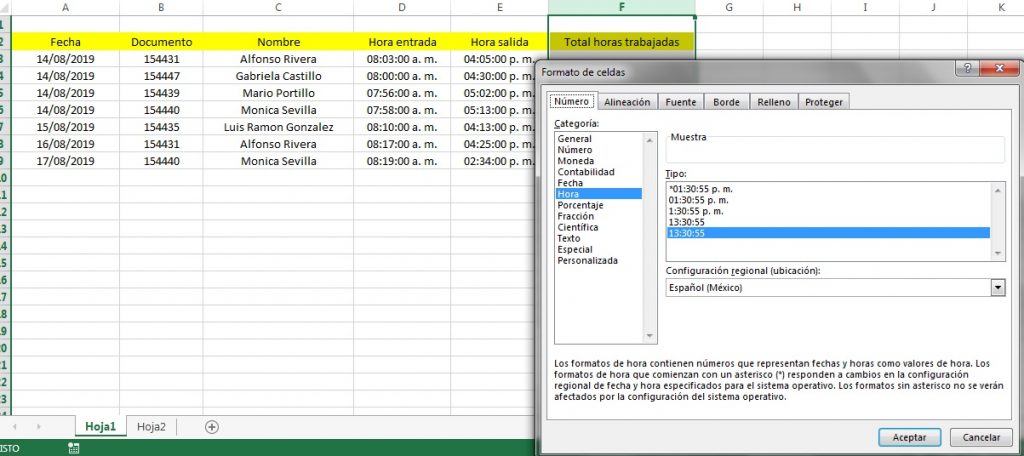
Una vez hecho esto, la tabla de Excel estará lista para ser llenada con la información de sus empleados.
¿Cómo conocer las horas trabajadas de un empleado en Excel?
Poder visualizar fácil y rápidamente el control de horas trabajadas en Excel; es muy valioso para los dueños de empresa, encargados de Recursos Humanos, administradores de departamento, entre otros. Veamos cómo obtenerlo en Excel:
Para obtener el total de horas en su control horas de trabajo en Excel, debemos obtener la diferencia de la hora de salida menos la hora de entrada, para esto utilizaremos una fórmula muy sencilla.
- Posicione el cursor en la primera fila de la columna “Total Horas Trabajadas”, en nuestro ejemplo es la celda F3.
- Escriba el siguiente comando: =E3-D3 y presione “Enter”. De esta manera obtendrá el total de horas que el empleado trabajó durante ese día.
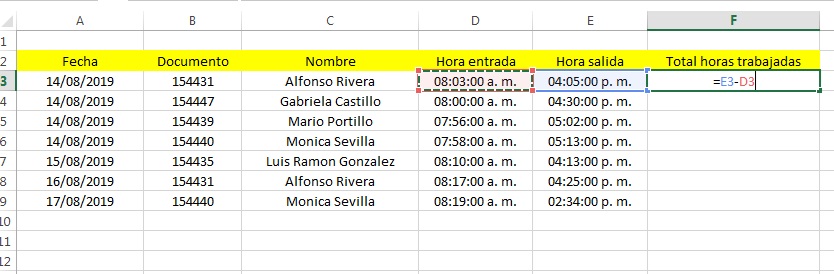
- Para replicar esta fórmula de resta, coloque el cursor de su mouse en la posición que indica la imagen de abajo, haga click izquierdo y arrastre la celda hacia abajo.
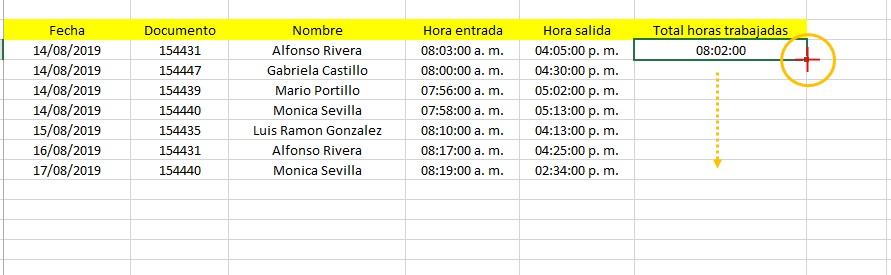
La columna se autocompletará automáticamente.
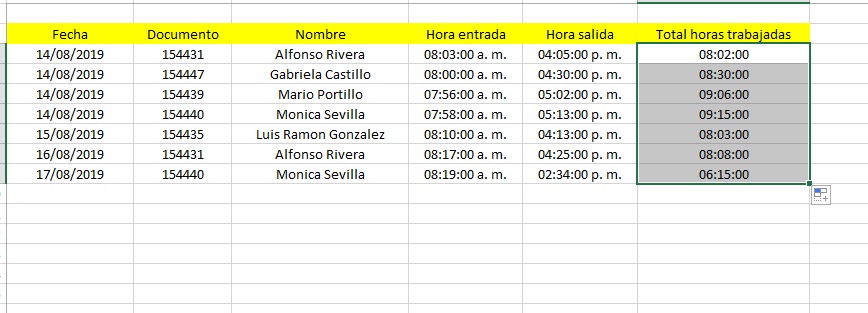
Para ver de forma sencilla y rápida la información importante como las llegadas tarde, puede agregar una nueva columna para resaltar las ocasiones en las que exista una tardanza. Para mostrar un mensaje en caso de tardanza, es necesario colocar una función condicional.
Hagamos un enunciado con esta condición para entenderlo mejor:
Si la hora de entrada de un empleado, es menor o igual a la hora límite de entrada se debe mostrar el mensaje “A Tiempo”, de lo contrario se debe mostrar “Tardanza”.
Entonces, es necesario definir una “hora límite de entrada”. Este dato servirá para determinar si alguien llegó tarde al trabajo. En este ejemplo definimos como hora límite de entrada las 8:15 am.
En la celda que disponga para recopilar este dato en su formato de entrada y salida de personal en Excel, ingrese la siguiente fórmula:

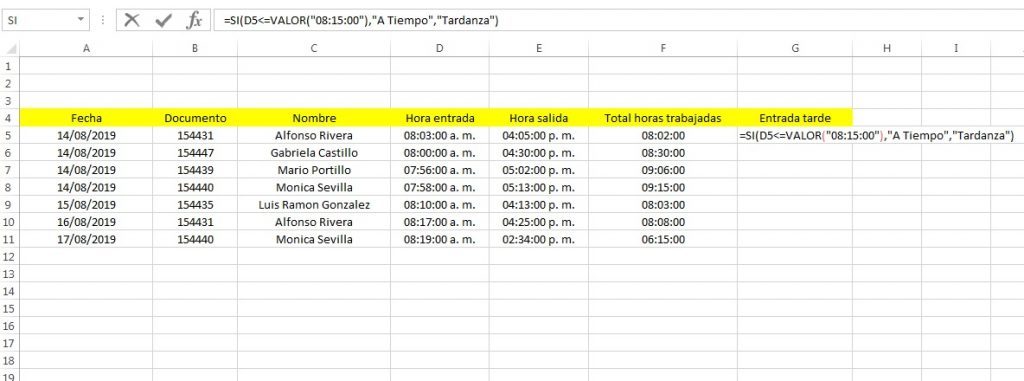
Una vez que tenga el primer resultado; seleccione la celda y arrastre hacia abajo, para que la fórmula se replique automáticamente y aplique a todos los registros que tenga en su base de datos. Para resaltar aún más alguno de los mensajes, puede aplicar un formato condicional de la siguiente manera:
En la barra de herramientas de Excel busque: Formato Condicional > Resaltar reglas de celdas > Texto que contiene.
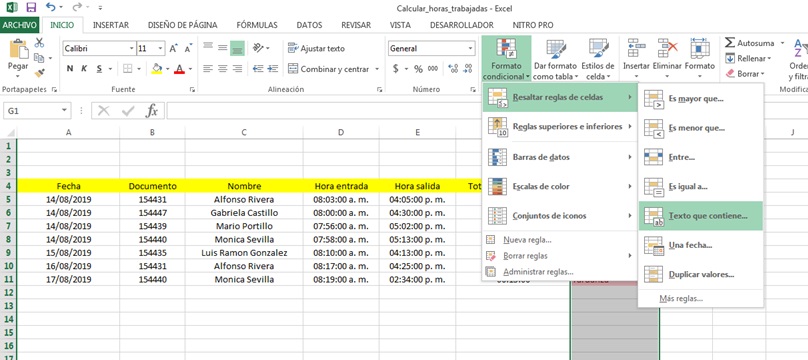
Se mostrará una ventana en donde deberá ingresar el texto que se va a resaltar. En este ejemplo se indicó el texto “Tardanza”; así, cada vez que un empleado llegue tarde, la fórmula que colocamos anteriormente mostrará automáticamente el mensaje “Tardanza”, resaltada en color rojo. Usted decide usar el formato que más le conviene para resaltar dicha celda.
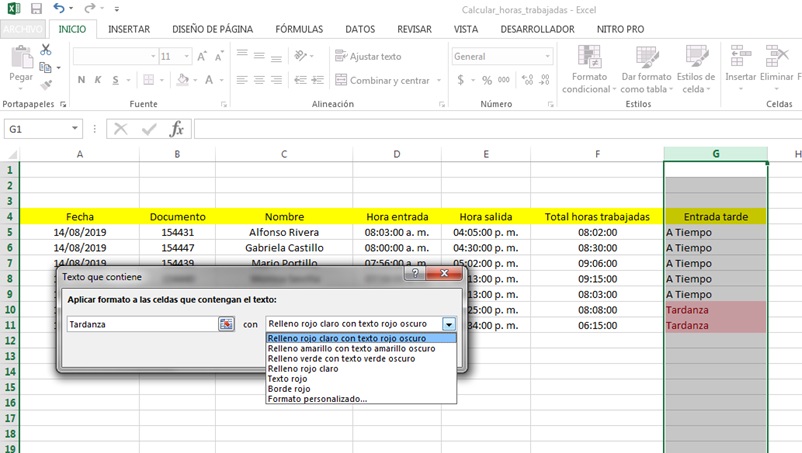
Una vez realizados los pasos que hemos visto, usted tendrá un formato para control de asistencia de personal en Excel.
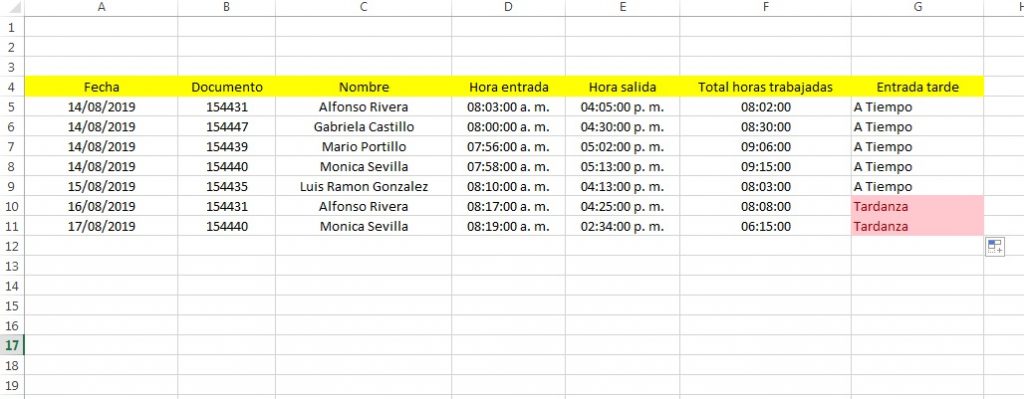
Conozca las mejores prácticas para llevar un control de horas trabajadas en Excel
Para obtener todos los beneficios del control de empleados en Excel en su compañía es muy fácil, sólo debe implementar buenas prácticas al momento de manejar el horario de sus empleados, para que su uso sea verdaderamente efectivo.
Para que la implementación del formato para control de asistencia de personal en Excel le genere el máximo beneficio a su organización, necesita tener constancia y disciplina. Tenga la certeza de que el rendimiento general de su empresa aumentará y notará que se potencia la productividad de sus equipos.
Prácticas relacionadas con las empresas para aplicar y mantener el control de entrada y salida de personal en Excel
- Personalice sus plantillas de control de horarios en Excel
Realice ajustes para adaptarse a proyectos individuales; o las variaciones en la facturación de los empleados; como las tarifas por hora, etc. Una buena opción es convertir su plantilla de Excel para control de horas trabajadas en archivo PDF; porque este formato puede personalizarse según lo requiera cada empleado. Luego ellos lo pueden imprimir y entregarlo al final de cada semana o mes.
Realice ajustes para adaptarse a proyectos individuales; o las variaciones en la facturación de los empleados; como las tarifas por hora, etc. Una buena opción es convertir su plantilla de Excel para control de horas trabajadas en archivo PDF; porque este formato puede personalizarse según lo requiera cada empleado. Luego ellos lo pueden imprimir y entregarlo al final de cada semana o mes.
También puede convertir su modelo de control de asistencia de personal en Excel en un documento de Word; los cuales pueden administrarse fácilmente; y luego cargarlo en una plataforma de colaboración y almacenamiento como Google Drive. También puede convertirla en una hoja de cálculo de Google compartida. Aproveche la opción de rastreo de cambios realizados que ofrece Google.
- Mantenga al tanto a toda la empresa del tiempo que pasan los trabajadores en sus labores
El registro de asistencia de empleados en Excel es una buena forma de mantener a toda la directiva informada. Compartir esta información con los líderes de todos los niveles; será necesario para que de esta forma la información circule de arriba abajo y viceversa.
- Limitar el acceso a las personas que no estén autorizadas a fin de resguardarse contra el fraude
Una vez que hayan sido distribuidas las plantillas de Excel para control de horas trabajadas; será necesario limitar el acceso a las personas que no estén autorizadas para editarlas. A fin de resguardarse contra el fraude en el reporte de las horas trabajadas; previsión de pagos excesivos o mayores a los calculados en relación con el tiempo real de trabajo de los empleados; y otras ediciones que puedan generar perjuicios a su organización.
Permita que los empleados envíen el registro de asistencia de empleados en Excel al disco central de la empresa; o a través de un archivo compartido online; en el que pueda rastrear los cambios que se hayan generado en los archivos.
El límite en el acceso lo puede implementar al copiar y compartir las plantillas en otra carpeta a la que sólo tengan acceso los líderes de cada proyecto, para evitar que los empleados las modifiquen después de entregarlas.
Prácticas relacionadas con los empleados para que funcione eficazmente el control de asistencia en Excel
- La clave para aprovechar al máximo los beneficios que ofrece el registro de asistencia de empleados en Excel; es seguir un proceso rígido y garantizar que sus empleados completen los formatos de manera honesta y regular.
- Usted podrá monitorear de cerca el registro de asistencia laboral en Excel a fin de determinar tendencias de dinámicas y comportamientos; tanto positivas como negativas.
- También le será posible identificar áreas de baja y alta productividad en todos los ámbitos, ya que es posible elaborar reportes de productividad en Excel.
- Mantenga sesiones periódicas de revisión. Tanto con los líderes y gerentes de equipo para evaluar el rendimiento y la productividad del negocio; como con los empleados, para revisar el desempeño individual. Esta práctica le propiciará una gran comprensión de cómo está funcionando su negocio.
Automatice el control de horario de sus empleados con XmartClock
Hoy en día es habitual el uso de diversas aplicaciones que han sido especialmente diseñadas para llevar el control de horas trabajadas por los empleados. Generalmente, se usan en dispositivos móviles y computadoras; y siempre facilitan la gestión de recursos humanos de su empresa.
Usted puede usar XmartClock para registrar la entrada y salida de los trabajadores. Porque genera de forma automática reportes de asistencia y horas trabajadas; haciendo el control de los empleados mucho más sencillo y preciso.
Con XmartClock no tendrá que preocuparse por hacer un formato de asistencia laboral en Excel, o hacer cálculos con fórmulas; ni resguardarse de fraudes. Porque cuenta con un apartado para reportes que le generan el cálculo total de horas trabajadas por un empleado en específico; y también calcula por usted el total de horas trabajadas por todos los miembros de su equipo.
Para conocer más acerca del funcionamiento de esta App control de asistencia laboral, le invitamos a leer esta guía técnica en la que le ofrecemos información paso a paso sobre cómo llevar un control de horas con XmartClock.
Controle las horas trabajadas por sus empleados con XmartClock
Llevar y mantener un control de horas trabajadas en Excel es fácil, permite ajustar la nómina, hacer descuentos justos e incentivar la puntualidad; incrementa la motivación y felicidad del personal; aumenta la productividad; mejora el manejo de los recursos; perfecciona la planificación y organización; garantiza la proyección de la empresa; le permite monitorear eficientemente a los trabajadores remotos; entre otras muchas ventajas.
Sin embargo, automatizar este proceso con XmartClock y dejar que la inteligencia artificial se encargue de las tareas rutinarias, es una mejor opción. Porque la automatización le dejará tiempo de sobra; el cual podrá dedicar a la gestión orgánica y estratégica de la empresa; una actividad que siempre requiere gran atención.
XmartClock posibilita el seguimiento de la ubicación y controla las horas trabajadas por el empleado. Además, posee un sistema de notificaciones directas a la empresa. Le invitamos a probarla gratis por un mes. Si aún desea saber más sobre la automatización de horas de trabajo, puede ver este video tutorial.